[تم الحل] فقد اتصال الخادم في الهروب من تاركوف
نشرت: 2021-09-03في الآونة الأخيرة ، أبلغ اللاعبون عن خطأ "فقد الاتصال بالخادم" عند لعب لعبة Escape from Tarkov. هذه مشكلة مزعجة تمنع اللاعبين من لعبهم وتجعلهم غير قادرين على الاستمرار في اللعب.
عند مواجهة الخطأ "فقد الاتصال بالخادم" ، قد يكون أفضل حل هو انتظار Battlestate لإصلاح مشكلات الخادم. ومع ذلك ، لا يزال بإمكان اللاعبين إجراء بعض استكشاف الأخطاء وإصلاحها للتأكد من أن المشكلة ليست في نهايتها.
إذا كان الخطأ "فقد الاتصال بالخادم" يمنعك من لعب Escape from Tarkov ، فقط انتظر. يشرح هذا المنشور كيفية إصلاح مشكلات الاتصال في Escape from Tarkov.
لماذا يظهر خطأ "فقد اتصال الخادم" في الهروب من تاركوف؟
كما هو الحال مع معظم الألعاب الأخرى المستندة إلى الإنترنت والشبكات ، يبدو أن Escape from Tarkov ليست محصنة ضد انقطاع الخادم ومشاكل اتصال الشبكة.
ربما تظهر النافذة المنبثقة لخطأ "فقد الاتصال بالخادم" عند تعطل خوادم اللعبة. عادةً ما يحدث الخطأ عند وجود مشكلة في الاتصال بين كمبيوتر المستخدم وخوادم اللعبة. في معظم الحالات ، تكون عادةً مشكلة من جانب الخادم. نظرًا لأن Escape from Tarkov هي لعبة قائمة على الإنترنت ، فمن المؤكد أنها لا يمكن أن تعمل إذا تعطلت خوادمها.
قد يتم فقد اتصالات الخادم بدون أي مشكلات فعلية في خادم اللعبة. عادة ، يمكن أن يحدث هذا بسبب أي مما يلي:
- انقطاع الإنترنت المحلي
- أعطال جهاز التوجيه
- أخطاء الكمبيوتر
يحتاج اللاعبون إلى القدرة على معرفة الفرق بين عطل في الأجهزة ومشكلة من جانب الخادم حتى يتمكنوا من اتخاذ قرارات مستنيرة حول إصلاح المشكلة.
كيفية إصلاح مشكلة الاتصال المفقود في الهروب من تاركوف
قد يكون الخطأ "فقد الاتصال بالخادم" من جانب الخادم ، ولكن هناك بعض الأشياء التي يمكنك القيام بها للتأكد فقط. إذا كنت تشك في أن جهازك قد يكون هو المشكلة ، فحاول التحقق مرة أخرى من اتصالك بالإنترنت ، أو إعادة تشغيل جهاز التوجيه أو المودم ، أو إعادة تشغيل جهاز الكمبيوتر الخاص بك. إذا كان بإمكانك تصفح الويب بعد ذلك ولكنك غير قادر على لعب Escape from Tarkov ، فمن المؤكد أن المشكلة هي مشكلة من جانب الخادم.
بافتراض أن الخطأ من جانب الخادم ، فإن الحل الوحيد لك هو الانتظار حتى يقوم المطورون بإصلاح المشكلة.
كيفية إصلاح "فقد اتصال الخادم" في الهروب من تاركوف
في كثير من الحالات ، يكون خطأ "فقد الاتصال بالخادم" مشكلة من جانب الخادم وليس لديك الكثير لتفعله حيال ذلك. قد تحتاج فقط إلى انتظار المطورين لإصلاح المشكلة حتى تتمكن من متابعة لعبتك.
ولكن ، ما الذي يمكنك فعله أثناء الانتظار لزيادة فرصك في النجاح؟ جرب الإصلاحات أدناه.
أعد تشغيل جهاز التوجيه الخاص بك
قد يحدث خطأ "فقد الاتصال بالخادم" عندما يكون اتصالك بالإنترنت ضعيفًا أو غير مستقر. قد تساعدك إعادة تشغيل جهاز التوجيه في حل المشكلة. إليك ما يجب القيام به:
- افصل المودم أو جهاز التوجيه.
- اتركه غير موصول لمدة 30 ثانية.
- أعد توصيل جهاز التوجيه / المودم بمصدر الطاقة.
- انتظر حتى يتم توصيله بالكامل.
- جرب تشغيل Escape from Tarkov ومعرفة ما إذا كانت لا تزال تواجه مشكلة فقدان الاتصال بالخادم.
إذا كنت لا تزال تواجه المشكلة ، فقد تكون المشكلة متعلقة بالخادم. إذا كنت ترغب في حلها ، فانتقل إلى الإصلاح التالي.
قم بتغيير خادم اللعبة
إذا كنت تواجه مشكلة "فقد الاتصال بالخادم" ، فيمكنك اختيار تغيير خادم اللعبة واختيار خادم بأفضل اختبار اتصال قبل اللعب.
يحتوي Escape from Tarkov على العديد من الخوادم التي يمكن للمستخدمين الاختيار من بينها والاتصال بها. لكنك ستحتاج أولاً إلى تعطيل (إلغاء تحديد) التحديد التلقائي للخادم قبل اختيار خادم يحتوي على أقل اختبار ping.
استخدم الخطوات التالية لتغيير خادم اللعبة أو المنطقة:
- إطلاق Escape from Tarkov.
- انقر فوق الزر "تغيير الخادم [Auto ACE]".
- ستظهر قائمة بخوادم الألعاب المتاحة.
- في الجزء السفلي من قائمة خادم اللعبة ، قم بإلغاء تحديد مربع "استخدام التحديد التلقائي للخادم (OCE)".
- الآن ، حدد موقع الخادم الذي تريده من قائمة الخوادم أو المناطق.
- انقر فوق "تطبيق" لحفظ التغييرات ، ثم حاول تشغيل اللعبة.
إذا استمر Escape from Tarkov في إظهار خطأ "فقدان الاتصال" ، يمكنك تغيير اثنين من الخوادم للتحقق مما إذا كان الخطأ في مناطق مختلفة. إذا استمر ظهور الخطأ ، يمكنك الانتقال إلى الحل التالي أو الانتظار حتى يقوم المطورون بحل المشكلة.
استخدم VPN
إذا كان تغيير منطقتك أو خادمك من داخل اللعبة لا يزال يفشل في منحك نتيجة إيجابية في Escape from Tarkov ، يمكن أن تساعدك VPN في إنشاء اتصالات أفضل.
تحتاج إلى الحصول على شبكة ظاهرية خاصة موثوقة واستخدامها لإنشاء اتصال من منطقة مختلفة.
لاحظ أنك تحتاج إلى التحقق من اختبار اتصال VPN المحتمل قبل تحديد اختيارك. الهروب من خوادم Tarkov حساس للغاية لأي تقلبات بينج أو زمن الوصول. لذلك ، يجب أن تتأكد من اختيار VPN بأقل اختبار بينج.
امسح DNS الخاص بك وأعد تعيين اتصال الإنترنت الخاص بك
ربما تواجه مشكلة "فقد الاتصال بالخادم" لأن جهازك لديه مشكلة في كيفية تكوين الشبكة. يمكنك تصحيح هذا إذا قمت بمسح DNS وإعادة تعيينه. للقيام بذلك ، اتبع التعليمات أدناه:
ملاحظة : سوف تتطلب منك هذه التعليمات استخدام موجه أوامر Windows.
- قم بتشغيل موجه الأوامر بحقوق المسؤول:
- انقر بزر الماوس الأيمن فوق الزر "Windows Start" (شعار Windows في الزاوية اليسرى السفلية).
- اختر موجه الأوامر (المسؤول).
- إذا كان هذا الخيار مفقودًا ، فاختر Windows Powershell (المسؤول).
- إذا طلبت منك مطالبة UAC السماح لموجه الأوامر بإجراء تغييرات على جهاز الكمبيوتر الخاص بك ، فانقر فوق "نعم".
- إذا طُلب منك حقوق تسجيل الدخول الإدارية ، فاتصل بمسؤول النظام.
- الآن ، في موجه الأوامر (PowerShell) ، اكتب الأوامر التالية ، واضغط على Enter بعد كل أمر:
إيبكونفيغ / فلوشدس
ipconfig / registerdns
ipconfig / الإصدار
ipconfig / تجديد
إعادة تعيين netsh winsock
- تأكد من السماح لكل أمر بالتشغيل حتى الاكتمال قبل كتابة الأمر التالي.
- اخرج من موجه الأوامر (PowerShell) ، ثم أعد تشغيل الكمبيوتر.
قم بتشغيل دورة الطاقة
إذا لم تنجح الخطوات المذكورة أعلاه في حل مشكلة الاتصال بالخادم وكنت تستخدم شبكة منزلية ، فيمكنك محاولة تشغيل دورة الطاقة. استخدم الإجراء التالي للقيام بذلك:

- قم بإيقاف تشغيل جهاز الكمبيوتر الخاص بك.
- قم بإيقاف تشغيل المودم / الموجه وقم بتوصيله.
- انتظر لمدة 15-30 ثانية.
- قم بتوصيل المودم / الموجه وانتظر لمدة 1-2 دقيقة.
- الآن ، قم بتشغيل جهاز الكمبيوتر الخاص بك.
- جرب لعب Escape from Tarkov ومعرفة ما إذا كانت مشكلة الاتصال بالخادم قد اختفت.
تعطيل IPv6
من الشائع أن يقوم مسؤولو الشبكة بتعطيل الإصدار 6 من بروتوكول الإنترنت (IPv6) لاستكشاف المشكلات المتعلقة بالشبكة وإصلاحها. تمكن العديد من اللاعبين من إصلاح مشكلة "فقد الاتصال بالخادم" في Escape from Tarkov من خلال تعطيل IPv6.
هذا ليس إصلاحًا مضمونًا للخطأ ، لكنه يستحق المحاولة. استخدم الخطوات التالية لتعطيل IPv6:
- اضغط على مفتاح Windows + R لفتح مربع الحوار Run.
- اكتب الأمر التالي في مربع التشغيل ، ثم اضغط على Enter:
ncpa.cpl
- انقر بزر الماوس الأيمن فوق محول الشبكة النشط بجهازك (Ethernet أو Wi-Fi).
- من القائمة ، حدد "خصائص".
- في نافذة الخصائص ، تأكد من أنك في علامة تبويب الشبكات.
- الآن ، قم بالتمرير لأسفل إلى عنصر بروتوكول الإنترنت الإصدار 6 (TCP / IPv6).
- قم بإلغاء تحديد المربع الموجود بجوار TCP / IPv6.
- انقر فوق "موافق" لحفظ التغييرات.
- أعد تشغيل الكمبيوتر لتصبح التغييرات سارية المفعول ، ثم تحقق مما إذا كانت لعبة Escape from Tarkov تعمل الآن بدون أي مشكلة في الشبكة.
قم بتحديث برامج تشغيل الشبكة الخاصة بك
إذا كنت تعاني من ضعف الاتصال بالإنترنت أو فقدان الاتصال بالخادم حتى عندما تكون متأكدًا من أن شبكتك قوية ، فقد تكون المشكلة متعلقة ببرامج تشغيل محول الشبكة.
في هذه الحالة ، قد تحتاج إلى تحديث برامج تشغيل محول الشبكة. إليك الطريقة:
- انقر بزر الماوس الأيمن على أيقونة قائمة ابدأ في Windows.
- من قائمة السياق ، حدد "إدارة الأجهزة".
- ابحث الآن عن قسم "محولات الشبكة" وقم بتوسيعه.
- حدد موقع محول الشبكة من قائمة المحولات.
- انقر بزر الماوس الأيمن فوقه واختر خصائص.
- في الخصائص ، انتقل إلى علامة التبويب برنامج التشغيل.
- الآن ، انقر فوق "تحديث برنامج التشغيل".
- في النافذة المنبثقة ، حدد "البحث تلقائيًا عن برامج التشغيل".
- تحلى بالصبر واسمح لـ Windows بالبحث عن برنامج تشغيل محدث وتثبيته.
- أخيرًا ، أعد تشغيل الكمبيوتر ومعرفة ما إذا كانت مشكلة "فقد الاتصال بالخادم" لا تزال تحدث.
ملاحظة : بينما يمكنك تحديث برنامج التشغيل يدويًا ، فمن الأسهل تحديث برامج التشغيل تلقائيًا باستخدام أداة مثل Auslogics Driver Updater. سوف يفحص محدث برنامج التشغيل جهاز الكمبيوتر الخاص بك بحثًا عن مشاكل برنامج التشغيل المحتملة ، ويقدم لك تقريرًا عن برامج التشغيل القديمة أو التالفة أو المفقودة ، ويتيح لك تحديثها بسرعة إلى أحدث الإصدارات الموصى بها من الشركة المصنعة.
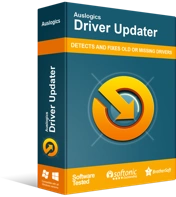
حل مشكلات الكمبيوتر باستخدام برنامج التشغيل المحدث
غالبًا ما ينتج أداء الكمبيوتر غير المستقر عن برامج تشغيل قديمة أو فاسدة. يقوم Auslogics Driver Updater بتشخيص مشكلات برنامج التشغيل ويتيح لك تحديث برامج التشغيل القديمة مرة واحدة أو واحدة في كل مرة لجعل جهاز الكمبيوتر الخاص بك يعمل بشكل أكثر سلاسة
قم بالتبديل إلى عنوان IP ثابت
بدلاً من السماح لجهاز التوجيه الخاص بك بتعيين عنوان IP تلقائيًا ، يمكنك تعيين عنوان IP محدد لجهازك. لقد تبين أن هذا يعد إصلاحًا مؤقتًا لخطأ "فقد الاتصال بالخادم" لعدد قليل من لاعبي Escape from Tarkov. استخدم الخطوات التالية لتغيير عنوان IP الخاص بك:
- اضغط على مجموعة Win + R لفتح مربع الحوار Run.
- في مربع التشغيل ، اكتب هذا الأمر واضغط على Enter:
ncpa.cpl
- الآن ، في نافذة "اتصالات الشبكة" ، انقر بزر الماوس الأيمن فوق الاتصال النشط (Ethernet أو Wi-Fi).
- حدد الحالة من قائمة السياق.
- ضمن علامة التبويب "عام" ، انقر فوق "التفاصيل".
- ضمن نافذة "تفاصيل الاتصال بالشبكة" ، لاحظ ما يلي:
- عنوان IPv4 الخاص بالجهاز
- قناع الشبكة الفرعية IPv4 للجهاز
- ارجع إلى نافذة Network Connection (اتصال الشبكة) وقم بما يلي:
- انقر بزر الماوس الأيمن فوق اتصالك النشط.
- حدد خصائص في قائمة السياق.
- في نافذة Network Properties (خصائص الشبكة) ، انقر نقرًا مزدوجًا فوق Internet Protocol Version 4 (TCP / IPv4).
- بعد ذلك ، حدد خيار "استخدام عنوان IP التالي".
- الآن ، اكتب عنوان IP وقناع الشبكة الفرعية اللذين حصلت عليهما مسبقًا (في الخطوة 6).
- ثم اكتب عناوين خادم DNS المفضلة والبديلة ضمن خيار "استخدام عناوين خادم DNS التالية".
- انقر فوق "موافق" لحفظ التغييرات.
- أخيرًا ، قم بإعادة تشغيل جهاز الكمبيوتر الخاص بك ومعرفة ما إذا كان Escape from Tarkov يعمل الآن بدون مشاكل في الاتصال.
استنتاج
إذا كان الخطأ "فقد الاتصال بالخادم" في Escape from Tarkov يمنعك من لعب اللعبة ، فقد يساعدك أحد الحلول التي شرحناها هنا في حل المشكلة. لكن هذا لا يمكن أن يحدث إلا إذا كانت المشكلة في صفك. إذا لم يكن الأمر كذلك ، فاحرص فقط على أن يكون المطورون على دراية أيضًا بالمشكلة ويعملون على حلها. شارك تجربتك معنا في قسم التعليقات.
